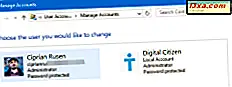Windows 8.1 biedt een complexer paneel met pc-instellingen dat voor sommige taken en instellingen beter en completer is dan het traditionele configuratiescherm . Een van de verrassende dingen die u ermee kunt doen, is dat u VPN-verbindingen kunt maken, deze in detail kunt configureren en verwijderen wanneer u ze niet langer nodig hebt. Hier is hoe het allemaal werkt:
Start de wizard VPN-verbinding toevoegen
Allereerst, ga naar PC-instellingen . Als je niet weet hoe, lees dan deze handleiding: Zes manieren om toegang te krijgen tot pc-instellingen. Ga daar naar Netwerk en vervolgens naar Verbindingen .

Je zult verschillende instellingen vinden, waaronder een met de naam VPN . Klik of tik op Een VPN-verbinding toevoegen . De wizard Een VPN-verbinding toevoegen wordt gestart. Als u deze wizard vergelijkt met de desktopversie, ziet u dat deze meer aanpassingsopties biedt.

Ik vond dit erg verrassend.
Een VPN-verbinding toevoegen in Windows 8.1
Nu de wizard is gestart, gaan we de vereiste configuratie-opties voltooien. Selecteer eerst de VPN-provider die wordt gebruikt door de service waarmee u verbinding maakt. Windows 8.1 biedt ondersteuning voor de meest populaire service van dit type.

Typ vervolgens de verbindingsnaam gevolgd door het IP- of domeinadres van de VPN-server in het veld Servernaam of -adres .

OPMERKING: Afhankelijk van de VPN-provider die u gebruikt, wordt u mogelijk niet gevraagd om aanmeldingsgegevens in te voeren. Als dat het geval is, vult u alleen de velden in die bewerkbaar zijn en niet grijs worden weergegeven. Vervolgens kunt u de aanmeldingsgegevens selecteren die worden gebruikt om verbinding te maken met de VPN-service. Afhankelijk van hoe de VPN-service is ingesteld, moet u beschikken over een gebruikersnaam en wachtwoord, een smartcard met een chip of een eenmalig wachtwoord.

Afhankelijk van de inloggegevens die u hebt geselecteerd, moet u mogelijk ook een gebruikersnaam en wachtwoord opgeven. Ze zijn echter optioneel bij deze stap.

Uit veiligheidsoverwegingen is het echter het beste om de optie "Onthoud mijn aanmeldingsgegevens" uit te schakelen om het anderen moeilijk te maken om uw VPN-verbinding te gebruiken. Klik of tik op Opslaan om de VPN-verbinding te maken en de verbinding wordt nu weergegeven in PC-instellingen, onder Netwerk -> Verbindingen -> VPN .
Verbinding maken met VPN in Windows 8.1
Open het deelvenster Netwerken . Klik of tik in de sectie Verbindingen op de VPN-verbinding en klik of tik vervolgens op Verbinden.

U wordt gevraagd om uw gebruikersaccountgegevens in te voeren. Typ de gebruikersnaam en het wachtwoord voor uw VPN-verbinding en klik of tik op OK .

Hoe de eigenschappen van een VPN-verbinding bewerken in Windows 8.1
Als u iets wilt wijzigen aan een VPN-verbinding die u hebt toegevoegd, kunt u dit doen via PC-instellingen .
Ga naar Netwerk en vervolgens naar Verbindingen . Selecteer in de VPN- verbindingen de verbinding die u wilt configureren en druk op Bewerken .

Hiermee wordt een lange lijst met verbindingseigenschappen en configuratieschakelaars en opties geopend. Eerst ziet u het gedeelte Connection properties.

Een druk op Bewerken opent de initiële instellingen die u hebt opgegeven toen u de VPN-verbinding maakte. Breng uw wijzigingen aan en druk op Opslaan .

Als u naar beneden scrolt, hebt u VPN-proxy-instellingen . Ten eerste kunt u de automatische configuratie ervan inschakelen en een adres opgeven voor het configuratiescript.

Als u verder scrolt, kunt u de handmatige configuratie inschakelen en de nodige details opgeven voor het gebruik van een proxyserver.
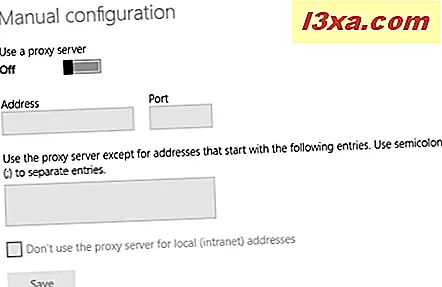
Na het maken van de gewenste wijzigingen, vergeet niet op Opslaan te drukken, zodat ze worden toegepast.
Hoe een VPN-verbinding in Windows 8.1 te verwijderen
Als u een door u gemaakte VPN-verbinding wilt verwijderen, gaat u naar PC-instellingen -> Netwerk -> Verbindingen . Selecteer de VPN-verbinding die u wilt verwijderen en druk vervolgens op Verwijderen en bevestig uw keuze.

De verbinding is nu verwijderd uit Windows 8.1.
Conclusie
Zoals u in deze handleiding kunt zien, is het toevoegen en configureren van VPN-verbindingen vanaf pc-instellingen eenvoudig. U krijgt ook toegang tot een verrassend aantal instellingen die in detail kunnen worden gewijzigd. Als u op zoek bent naar andere nuttige netwerktips voor Windows 8.1, aarzel dan niet om de hieronder aanbevolen artikelen te lezen.